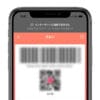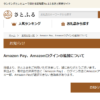гВµгГЉгГРгГЉи≤†иНЈзЫ£и¶ЦгБ™гВЙгВ≥гГђ
жЬАзµВжЫіжЦ∞ [2014еєі8жЬИ6жЧ•]
гБУгБЃи®ШдЇЛеЖЕгБЂгБѓеЇГеСКгГ™гГ≥гВѓгБМеРЂгБЊгВМгБ¶гБДгБЊгБЩгАВ
пЉЉпЉЉгБ©гБЖгБЛгГХгВ©гГ≠гГЉгВТгБКй°ШгБДгБЧгБЊгБЩвА¶пЉПпЉП
< гБУгБЃи®ШдЇЛгВТгВЈгВІгВҐ >
muninгБ®munin-nodeгБЃи®≠еЃЪжЦєж≥ХгБІгБЩгАВ

Linuxз≥їгБЃгВµгГЉгГРгГЉзЫ£и¶ЦгБІгБѓгБ®гБ£гБ¶гВВжЬЙеРНгБ™зЫ£и¶ЦгГДгГЉгГЂгБІгБВгВЛmuninгАВ
ењШгВМгВДгБЩгБДгБЃгБІеВЩењШйМ≤зЪДгБЂгБЊгБ®гВБгБ¶гБДгБНгБЊгБЩгАВ
muninгБ®munin-nodeгБЃи®≠еЃЪжЦєж≥Х
гГђгГЭгВЄгГИгГ™epelгБЃзҐЇи™НгГїгВ§гГ≥гВєгГИгГЉгГЂ

muninгВТгВ§гГ≥гВєгГИгГЉгГЂгБЩгВЛгБЂгБВгБЯгБ£гБ¶гБѓepelгБМењЕй†ИгБ®гБ™гВКгБЊгБЩгАВ
yum repolist all
вЖСгБЃгВ≥гГЮгГ≥гГЙгБІepelгБМenabledгБЂгБ™гБ£гБ¶гБДгВМгБ∞OK
epelгБМеЕ•гБ£гБ¶гБДгБ™гБДе†іеРИгБѓвЖУгБЃгВ≥гГЮгГ≥гГЙгВТеЃЯи°М
гГї32bit OSгБЃе†іеРИ
wget http://download.fedoraproject.org/pub/epel/6/i386/epel-release-6-8.noarch.rpm
гГї64bit OSгБЃе†іеРИ
wget http://download.fedoraproject.org/pub/epel/6/x86_64/epel-release-6-8.noarch.rpm
вЖСгБЛгВЙwgetгБІгГАгВ¶гГ≥гГ≠гГЉгГЙгБЧгБ¶
rpm -ivh epel-release-6-8.noarch.rpm
гБІepelгВТдљњгБИгВЛгВИгБЖгБЂгБЧгБ°гВГгБДгБЊгБЩгАВ
muninгБЃгВ§гГ≥гВєгГИгГЉгГЂ
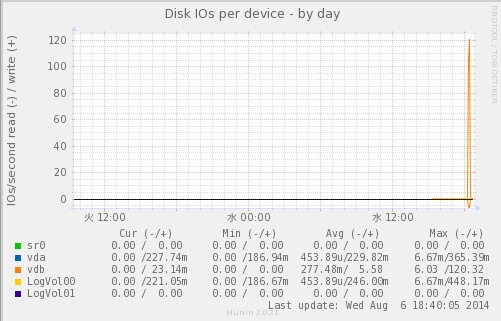
yumгБІmunin (зЫ£и¶ЦгБЩгВЛеБігГїжЬђдљУ) гБ®гАБ munin-node (зЫ£и¶ЦгБХгВМгВЛеБі) гВТгВ§гГ≥гВєгГИгГЉгГЂгБЧгБЊгБЩгАВ
yum install munin munin-node
вАїnodeгБЃгБњгБЃе†іеРИгБѓвЖСгБЃгАМmuninгАНгВТгБѓгБЪгБЫгБ∞OKгБІгБЩгАВ
гВВгБЧгВВгВ®гГ©гГЉгБМзЩЇзФЯгБЧгБЯгВЙвА¶
дї•дЄЛгБЃгВИгБЖгБ™гВ®гГ©гГЉгБМзЩЇзФЯгБЧгБЯе†іеРИгБЃеѓЊеЗ¶жЦєгВТи®ШиЉЙгБЧгБ¶гБКгБНгБЊгБЩгАВ
гВ®гГ©гГЉеЖЕеЃє
Transaction Check Error:
file /usr/share/man/man3/XML::SAX::Base.3pm.gz conflicts between attempted installs of perl-XML-SAX-0.96-7.el6.noarch and perl-XML-SAX-Base-1.04-1.el6.rf.noarch
file /usr/share/man/man3/XML::SAX::Exception.3pm.gz conflicts between attempted installs of perl-XML-SAX-0.96-7.el6.noarch and perl-XML-SAX-Base-1.04-1.el6.rf.noarch
и¶ЛгБ¶гБЃйАЪгВКгБІгБЩгБМгАБгБУгВМгБѓperl-XML-SAX-0.96-7гБМгВ§гГ≥гВєгГИгГЉгГЂгБХгВМгБ¶гБДгБ™гБДгБЃгБІmuninгБМгВ§гГ≥гВєгГИгГЉгГЂгБІгБНгБ™гБДгВИгБ®гБДгБЖгВВгБЃгАВ
вЖУгБЃгВ≥гГЮгГ≥гГЙгВТеЃЯи°МгБЧгБ¶гВ§гГ≥гВєгГИгГЉгГЂгБЧгБЊгБЩгАВ
yum install perl-XML-SAX-0.96-7.el6.noarch
perl-XML-SAX-0.96-7гБЃгВ§гГ≥гВєгГИгГЉгГЂеЊМгБЂеЖНеЇ¶гАБвЖУгВТеЃЯи°МгБЩгВМгБ∞OKгБІгБЩгАВ
yum install munin munin-node
munin-nodeпЉИзЫ£и¶ЦгБХгВМгВЛеБіпЉЙгБЃи®≠еЃЪ
munin-nodeпЉИзЫ£и¶ЦгБХгВМгВЛгВµгГЉгГРгГЉпЉЙгВТи®≠еЃЪгБЧгБ¶гБДгБНгБЊгБЩгАВ
зЫ£и¶ЦгБЩгВЛеБігБЃгВµгГЉгГРгГЉгВВиЗ™еИЖгВТзЫ£и¶ЦгБЩгВЛи®≠еЃЪгБМгБІгБНгВЛгБЃгБІгВ≥гВ≥гБІгБѓиЗ™еИЖгВТињљеК†гБЩгВЛгБУгБ®гБЂгБЧгБЊгБЩгАВ
гБЊгБЪгБѓmunin-nodeгВТиµЈеЛХгБЧгБЊгБЩгАВ
/etc/init.d/munin-node start
гБЊгБЯгВµгГЉгГРгГЉиµЈеЛХжЩВгБЂmunin-nodeгВТиЗ™еЛХиµЈеЛХгБЩгВЛгВИгБЖгБЂи®≠еЃЪгБЧгБ¶гБКгБНгБЊгБЩгАВ
chkconfig munin-node on
гБЊгБЯвЖУгБЃгГХгВ°гВ§гГЂгВТи®≠еЃЪгБЧгБ¶гБКгБСгБ∞еПЦеЊЧгБХгВМгВЛгБУгБ®гВТи®±еПѓгБЩгВЛmuninгВµгГЉгГРгГЉгБЃжМЗеЃЪгВВгБІгБНгБЊгБЩгАВ
vi /etc/munin/munin-node.conf
allow 192.168.10.1 вЖР192.168.10.1гБ®гБДгБЖIPгВТжМБгБ£гБЯгВµгГЉгГРгГЉгБЛгВЙгБЃгВҐгВѓгВїгВєOKгБ®гБДгБЖи®ШиЉЙ
muninпЉИзЫ£и¶ЦгБЩгВЛеБіпЉЙгБЃи®≠еЃЪ
confз≥їгГХгВ°гВ§гГЂгБЃи®≠еЃЪ
жђ°гБЂзЫ£и¶ЦгБЩгВЛеБігБЃmuninгВТи®≠еЃЪгБЧгБ¶гБДгБНгБЊгБЩгАВ
/confгГХгВ°гВ§гГЂгБЃи®≠еЃЪ
vi /etc/munin/munin.conf
100и°МзЫЃдїШињСгБЃ# a simple host treeгБЃдЄЛгБЂгБВгВЛвЖУгВТжЫЄгБНжПЫгБИгБ¶гБДгБНгБЊгБЩгАВ
[localhost]
address 127.0.0.1
use_node_name yes
вЖСгБМзЫ£и¶ЦгБХгВМгВЛгВµгГЉгГРгГЉгБЃи®≠еЃЪи®ШиЉЙжЦєж≥Х
дЊЛгБИгБ∞web01гБ®еРНгБ•гБСгБЯгВµгГЉгГРгГЉгБІIPгБМ192.168.10.5гБ®гБДгБЖгВµгГЉгГРгГЉгВТињљеК†гБЩгВЛе†іеРИгБѓ
[web01]
address 192.168.10.5
use_node_name yes
гБЃгВИгБЖгБЂи®ШиЉЙгБЧгБЊгБЩгАВ
йЩРзХМгБѓзЯ•гВКгБЊгБЫгВУгБМ50еАЛгБПгВЙгБДгБЃгВµгГЉгГРгГЉйГ°гБІгВВеПЦеЊЧгБІгБНгБЊгБЩпЉИгВВгБ°гВНгВУгБЭгБЃеИЖmuninгВµгГЉгГРгГЉгБЃи≤†иНЈгБѓдЄКгБМгВКгБЊгБЩпЉЙ
гБЊгБЯеРДй†ЕзЫЃгБЃгБЧгБНгБДеА§гБЃи®≠еЃЪгВВеПѓиГљгБІгБЩгАВ
muninгБЃгБЧгБНгБДеА§и®≠еЃЪ и¶ЪжЫЄ
load.load.warningпЉЪloadaverage
гААвЗТ2гБ®гБЧгБ¶гБКгБСгБ∞load averageгБМ2дї•дЄКгБЂгБ™гБ£гБЯжЩВгБЂгВҐгГ©гГЉгГИ
cpu.user.warningпЉЪCPUдљњзФ®зОЗ
гААвЗТ300гБ®гБЧгБ¶гБКгБСгБ∞CPUдљњзФ®зОЗгБМ300дї•дЄКгБЂгБ™гБ£гБЯжЩВгБЂгВҐгГ©гГЉгГИ
вАїгБУгБЃй†ЕзЫЃгБѓгБДгВНгБДгВНгБ®ињљи®ШгБЧгБ¶гБДгБНгБЊгБЩгАВ
дїКеЫЮгБЃгВ®гГ≥гГИгГ™гБІгБѓеИЭжЬЯи®≠еЃЪгБЃlocalhostпЉИиЗ™еИЖпЉЙгБ†гБСгВТзЫ£и¶ЦгБЧгБЂгБДгБПгБЃгБІ[localhost]гБЃгБњгВТи®ШиЉЙгБЧгБ¶гБДгБЊгБЩпЉИгГЗгГХгВ©гГЂгГИгБЃгБЊгБЊпЉЙ
muninгВТWEBзФїйЭҐгБІи¶ЛгВМгВЛгВИгБЖгБЂи®≠еЃЪгБЩгВЛ
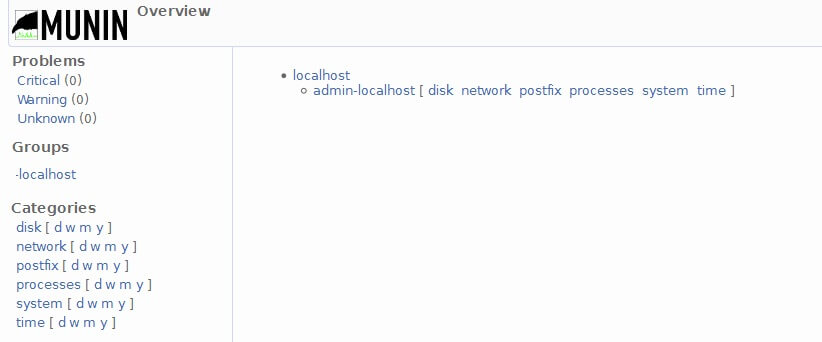
жђ°гБЂmuninзФїйЭҐгВТWEBгБІи¶ЛгВМгВЛгВИгБЖгБЂгБЩгВЛгБЯгВБгБЃи®≠еЃЪгВТи°МгБДгБЊгБЩгАВ
еЕИгБЂhttpd.confгБІconf.dдї•дЄЛгБЃгГХгВ°гВ§гГЂгВТи™≠гБњиЊЉгВАи®≠еЃЪгВТи°МгБ£гБ¶гБКгБПењЕи¶БгВВгБВгВКгБЊгБЩгАВ
vi /etc/httpd/conf/httpd.conf
Include conf.d/*.confгБЃгВ≥гГ°гГ≥гГИгВҐгВ¶гГИгВТгБѓгБЪгБЩ
гБЊгБЯгБѓвЖУгБЃгВИгБЖгБЂи®ШиЉЙ
Include conf.d/munin.conf
жђ°гБЂmuninгБЃapacheи®≠еЃЪгГХгВ°гВ§гГЂгБІгБВгВЛmunin.confгВТжЫЄгБНжПЫгБИгБ¶гБДгБНгБЊгБЩгАВ
vi /etc/httpd/conf.d/munin.conf
гВ®гВ§гГ™гВҐгВєгБЃи®≠еЃЪгБѓдїКеЫЮгБѓhttpd.confгБІгБѓгБ™гБП/conf.d/munin.confгБЂи®ШиЉЙгБЧгБЊгБЧгБЯгАВ
Alias /munin /var/www/html/munin
пЉЬdirectory /var/www/html/muninпЉЮ
гААOrder Deny,Allow
гААDeny from all
гААAllow from 127.0.0.1
гААAllow from 192.168.
пЉЬ/directoryпЉЮ
гБ°гБ™гБњгБЂгГЗгГХгВ©гГЂгГИзКґжЕЛгБ†гБ®гГЩгГЉгВЈгГГгВѓи™Ни®ЉгБМгБЛгБЛгВКгБЊгБЩгАВ

гГЩгГЉгВЈгГГгВѓи™Ни®ЉгБЂењЕи¶БгБ™IDгГСгВєгГѓгГЉгГЙгБѓвЖУгБЃгГХгВ°гВ§гГЂгБЂи®ШиЉЙгБЧгБЊгБЩгАВ
/etc/munin/munin-htpasswd
вАїгВµгГЉгГРгГЉдљЬжИРжЩВгБ™гБ©гБѓAuthйЦҐйА£пЉИгГЩгГЉгВЈгГГгВѓи™Ни®ЉпЉЙгВТгВ≥гГ°гГ≥гГИгВҐгВ¶гГИгБЧгБ¶гБКгБДгБЯжЦєгБМгГ©гВѓгБЛгВВгБЧгВМгБЊгБЫгВУ
гБУгБЃи™Ни®ЉгГХгВ°гВ§гГЂгВТжЫЄгБНжПЫгБИгВЛгБЃгБѓвЖУгБ®гБ™гВКгБЊгБЩгАВ
htpasswd -c /etc/munin/munin-htpasswd munin
New password: жЦ∞гБЧгБДmuninгБ®гБДгБЖгГ¶гГЉгВґгГЉгБЂеѓЊгБЩгВЛгГСгВєгГѓгГЉгГЙгВТи®≠еЃЪ
гБ°гБ™гБњгБЂmuninгВµгГЉгГРгГЉгВТдљЬжИРгБЩгВЛгБ®/etc/cron.d/muninгБ®гБДгБЖcronгГХгВ°гВ§гГЂгБМиЗ™еЛХзЪДгБЂзФЯжИРгБХгВМгБ¶гГЗгГХгВ©гГЂгГИгБІгБѓ5еИЖгБЂ1еЫЮmuninгВµгГЉгГРгГЉгБЛгВЙmunin-nodeгБЂеѓЊгБЧгБ¶гГБгВІгГГгВѓгБМи°МгВПгВМгВЛгВИгБЖгБЂгБ™гВКгБЊгБЩгАВ
гБКгБЊгБСгААmuninгБЃжЙЛеЛХеЃЯи°МжЦєж≥Х
sudo -u munin /usr/bin/munin-cron
гБУгВМгБІmuninгБМжЙЛеЛХеЃЯи°МгБІгБНгБЊгБЩгАВ
cronгБІеЫЮгБЧгБ¶гБДгБ™гБДгБЃгБІcronгБЃгГ≠гВ∞гБЂгБѓжЃЛгВКгБЊгБЫгВУгАВ
гВµгГЉгГРгГЉзЫ£и¶ЦгБЂгБѓжђ†гБЛгБЫгБ™гБДгГДгГЉгГЂгБІгБВгВЛmuninгАВ
гБДгБ£гБ§гВВи®≠еЃЪжЩВгБЂењШгВМгБ¶гБЧгБЊгБЖгБЃгБІгБЊгБ®гВБгБ¶гБКгБНгБЊгБЧгБЯгАВ
гВ≥гГЮгГ≥гГЙгБ™гБ©гВВгБЭгБЃгБЊгБЊйАЪгВЛпЉИгБ®жАЭгБЖпЉЙгБЃгБІгВµгГЉгГРгГЉзЃ°зРЖиАЕгБХгВУгБ™гБ©гБѓгБ©гБЖгБЮдљњгБ£гБ¶гБПгБ†гБХгБДгАВ
< гБУгБЃи®ШдЇЛгВТгВЈгВІгВҐ >
пЉЉпЉЉгБ©гБЖгБЛгГХгВ©гГ≠гГЉгВТгБКй°ШгБДгБЧгБЊгБЩвА¶пЉПпЉП
гБУгБЃmuninгАБmunin-nodeгБЃгВ§гГ≥гВєгГИгГЉгГЂгГїи®≠еЃЪжЦєж≥ХгБЃжЬАзµВжЫіжЦ∞жЧ•гБѓ2014еєі8жЬИ6жЧ•гБІгБЩгАВ
и®ШдЇЛгБЃеЖЕеЃєгБЂе§ЙеМЦгВДгБФжМЗжСШгБМгБВгВКгБЊгБЧгБЯгВЙеХПгБДеРИгВПгБЫгГХгВ©гГЉгГ†гБЊгБЯгБѓusedoorгБЃTwitterгБЊгБЯгБѓusedoorгБЃFacebookгГЪгГЉгВЄгВИгВКгБФйА£зµ°гБПгБ†гБХгБДгАВ
и®ШдЇЛгВТжЫЄгБПгГ§гГЂж∞ЧгБМеЗЇгВЛгБЃгБІгГХгВ©гГ≠гГЉгВИгВНгБЧгБПгБКй°ШгБДгБЧгБЊгБЩm(._.)m